Annuncio pubblicitario
 Le parole "creativo" e "organizzato" sono usate raramente nella stessa frase. Di solito è l'uno o l'altro. Tuttavia, spesso essere creativi può aiutarti a essere organizzato e ci sono molti casi su Internet. Uno di questi casi è proprio qui su MakeUseOf in questo stesso articolo. Forse potresti pensare che la colorazione di una cartella sia organizzata, ma combinata con altre abitudini organizzative, può cambiare il modo in cui gestisci i tuoi file.
Le parole "creativo" e "organizzato" sono usate raramente nella stessa frase. Di solito è l'uno o l'altro. Tuttavia, spesso essere creativi può aiutarti a essere organizzato e ci sono molti casi su Internet. Uno di questi casi è proprio qui su MakeUseOf in questo stesso articolo. Forse potresti pensare che la colorazione di una cartella sia organizzata, ma combinata con altre abitudini organizzative, può cambiare il modo in cui gestisci i tuoi file.
Prima di andare oltre, voglio suggerire di dare un'occhiata all'articolo MakeUseOf Creare ordine dal caos: 9 grandi idee per la gestione dei file del computer Creare ordine dal caos: 9 grandi idee per la gestione dei file del computerÈ frustrante no quando non riesci a trovare quel file? Quando hai cercato tutte le cartelle immaginabili sul tuo computer e in qualche modo si sono perse... o peggio, eliminate. Ora, ci sono eccellenti strumenti di ricerca per Windows che ... Leggi di più , che è una guida approfondita per l'organizzazione di cartelle e file
destra modo. Le cartelle con codice colore non lo saranno davvero quello molto di beneficio se i file e le cartelle sono altrimenti in un disastro disordinato di confusione.Come la codifica a colori delle tue cartelle può renderti più organizzato

Quando apri la cartella Documenti, assomiglia a qualcosa del genere?
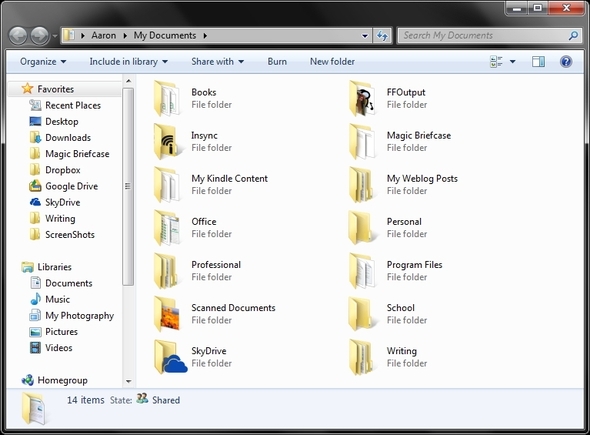
Forse hai ancora più cartelle di quelle illustrate sopra. E se è così, probabilmente avrai difficoltà a discernere tra tutti loro. Le cartelle con codifica a colori sono utili quando si desidera che una cartella venga "estratta" dal resto. Ci sono alcune cose che puoi fare per accedere a una cartella comune in modo più conveniente, come aggiungerla alla barra laterale dei preferiti o bloccarla sull'icona di Windows Explorer in Windows 7. Tuttavia, anche questo non può essere usato troppo frequentemente o diventa controproducente.
Quello che suggerisco è una combinazione di metodi organizzativi e l'integrazione della codifica a colori nelle vostre pratiche.

Come puoi vedere, le cartelle con codice colore sono notevolmente più facili da individuare.
Due programmi per realizzare un compito
In realtà ci sono tre programmi di personalizzazione delle cartelle davvero buoni disponibili. Tuttavia attraverso la mia ricerca mi sono imbattuto in un po 'di intoppo e ho scoperto che uno dei programmi (citerò più tardi) non è compatibile con Vista o Windows 7 (suppongo che ciò significhi che non è "davvero buono", giusto?). Ero piuttosto sconvolto per questo.
Cartella Colorizer [Non più disponibile]

Folder Colorizer, creato da Softorino, è un programma semplice che funziona alla grande. Voglio sottolineare un paio di "avvisi" rapidi sul programma, anche se prima di iniziare a dare un'occhiata.
Innanzitutto, fai attenzione al "bloatware" durante l'installazione del programma. Assicurati di deselezionare la casella.
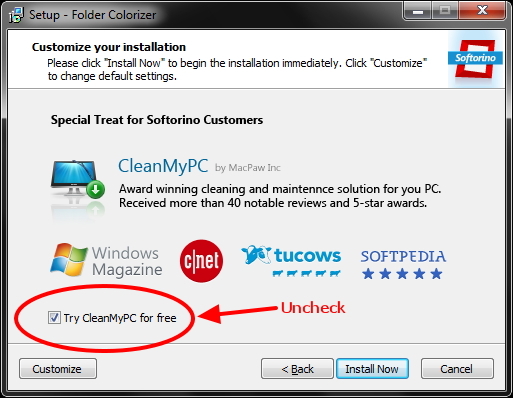
Secondo tu dovere offri loro la tua e-mail per offerte speciali al fine di utilizzare il programma gratuitamente (per quanto ne sappia non esiste alcuna opzione a pagamento per aggirare questo). Ho provato a fare clic su questo, ma non avrebbe funzionato fino a quando non avessi fornito un'email. Ora, quello che potresti provare è usare a indirizzo email temporaneo Cinque servizi di posta elettronica temporanei gratuiti per evitare lo spam Leggi di più .
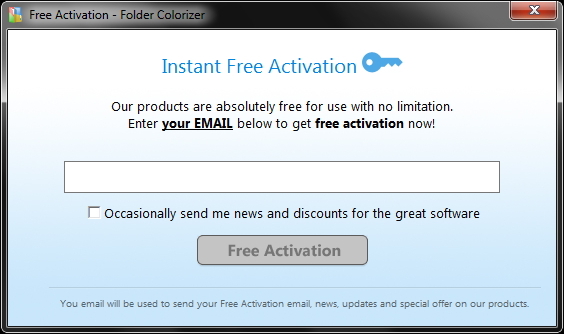
Ora passiamo al programma stesso. Per iniziare, fai semplicemente clic con il pulsante destro del mouse su una cartella già esistente, passa con il mouse su "Colorize!"E scegli il tuo colore. È così semplice. Potrebbe essere necessario aggiornare la finestra per visualizzare le modifiche.

Se decidi di non voler più "colorare" una cartella, segui la stessa procedura come se volessi cambiare il colore, ma fai clic su "Ripristina colore originale".
Ma aspetta! C'è più! Folder Colorizer fornisce anche un gestore di colori per cartelle che consente di aggiungere e rimuovere i colori, nonché di creare colori personalizzati con la ruota dei colori. Per eliminare un colore, passaci sopra con il mouse e fai clic sulla "x" rossa.
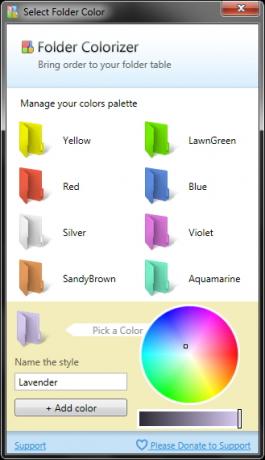
Nonostante le prime due brutte impressioni sul programma durante il processo di installazione, sono rimasto piuttosto soddisfatto della semplicità e dell'accuratezza. E davvero, "bloatware" è prevedibile con un programma gratuito, quindi di certo non lo sto bussando. È bello essere consapevoli di e non basta installare tutto ciò che è nel processo di installazione Una semplice lista di controllo per l'installazione sicura di software libero senza tutta la spazzaturaImmagina questo: hai appena trovato questo fantastico software gratuito di cui sei entusiasta per tutto ciò che può fare per te, ma quando lo installi, scopri che è pieno ... Leggi di più sul tuo computer.

Folderico, di Shedko, è un robusto programma di codifica a colori per cartelle. Prima di approfondire, però, voglio evitare qualche potenziale confusione all'inizio. Esistono due programmi con lo stesso nome e l'ortografia. Tuttavia, uno è scritto con una "I" maiuscola, FolderIco. Questo programma non combacia con Folderico di Shedko e l'atmosfera che ho avuto è stata che stava cercando di copiarlo. Tuttavia, se qualcuno ha avuto un'esperienza diversa con FolderIco, ti do il benvenuto a condividere i tuoi pensieri nei commenti.
Adesso passiamo a Folderico (spero che non sia stato troppo confuso). Non è necessario preoccuparsi di installare accidentalmente software aggiuntivo durante l'installazione, il che è un vantaggio. Fa anche un ottimo lavoro nel spiegare le sue caratteristiche in un'impostazione di tipo tutorial nella pagina principale.
Folderico ha una perfetta integrazione con Windows Explorer ed è possibile accedervi tramite il menu contestuale facendo clic con il tasto destro su una cartella. Tuttavia, il modo in cui funziona in Windows 7 a 64 bit è diverso da come funziona in altre versioni, incluso Windows 7 a 32 bit. Di seguito un'immagine dal sito Web che mostra come potresti interagire con Folderico. Questo vale per tutti, tranne Windows 7 a 64 bit.
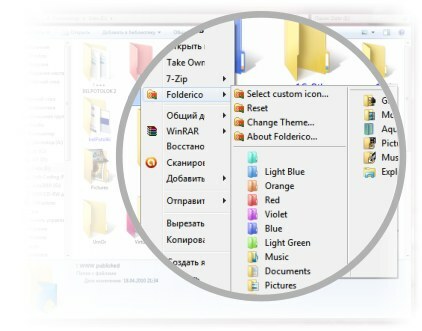
Come puoi vedere, puoi accedere ad alcune impostazioni direttamente dal menu contestuale. Tuttavia, se hai Windows 7 a 64 bit (che è quello che ho), otterrai la "versione leggera".
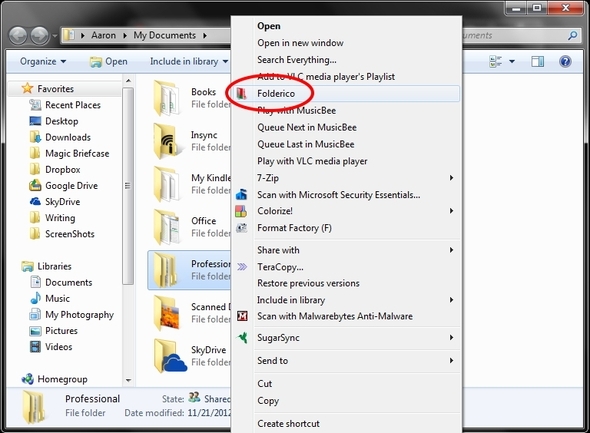
Una volta cliccato, ti viene richiesto con il programma Folderico (è lo stesso che se dovessi semplicemente fare clic sull'icona sul tuo del desktop Come pulire il desktop di Windows una volta per tutteIl disordine è più dannoso di quanto pensiate. Un desktop Windows ordinato rende le cose più facili da trovare, è più piacevole da guardare e riduce lo stress. Ti mostriamo come mettere in ordine il tuo desktop. Leggi di più .
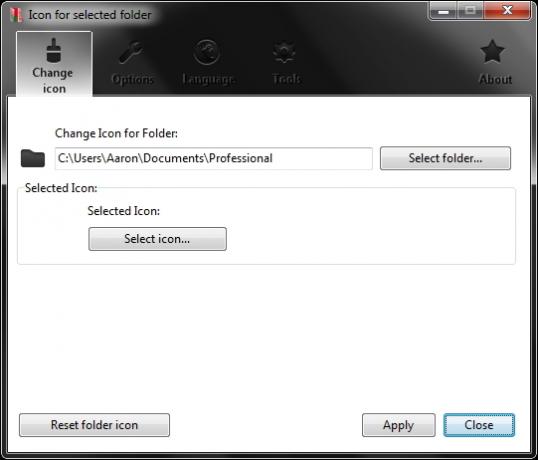
Quindi si desidera selezionare il tipo di cartella. Esistono due temi che vengono installati con Folderico, tuttavia se desideri maggiore varietà, ci sono molti altri temi che puoi scaricare gratuitamente dal sito ufficiale.

Ora che hai selezionato la tua icona, fai semplicemente clic su "Applicare“. Noterai anche che se desideri rimuovere la personalizzazione puoi semplicemente fare clic su "Ripristina icona cartella".
Ora diamo rapidamente un'occhiata a cos'altro ci offre Folderico. Con la finestra aperta, vedrai alcuni altri pulsanti: Opzioni, lingua e Utensili. Suppongo che ci sia anche il pulsante Informazioni, ma è piuttosto autoesplicativo.
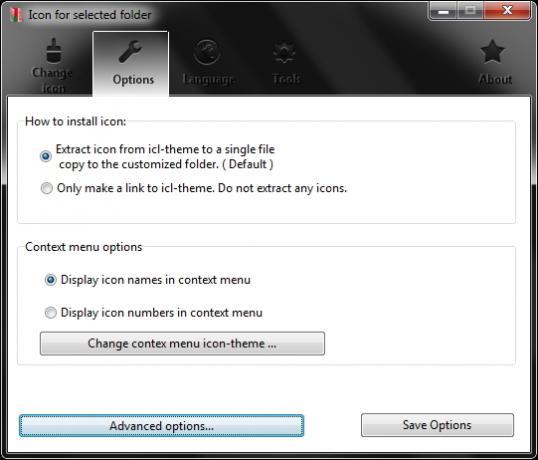
La maggior parte degli strumenti e delle opzioni non sarà probabilmente necessaria per l'utente medio. Nel Opzioni, puoi modificare la modalità di installazione di un'icona, la modalità di visualizzazione dei nomi o dei numeri delle icone nel menu di scelta rapida, ad esempio nonché alcune opzioni avanzate come l'aggiunta di attributi nascosti ai file di icone estratti (che è abilitato da predefinito).

Il Utensili scheda ti dà un certo controllo sull'integrazione con la shell e cambiando l'icona della libreria.
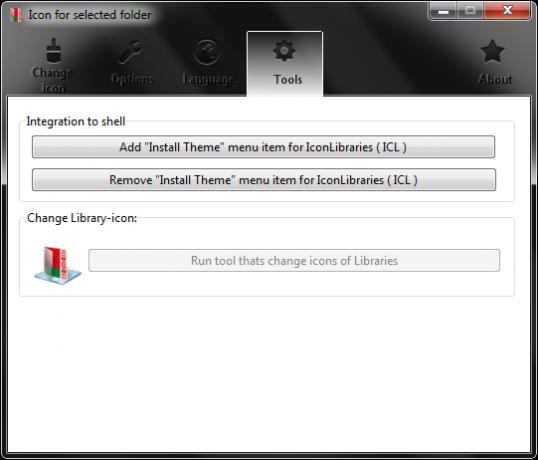
Non dimentichiamo il linguaggio scheda però. Ci sono alcune lingue disponibili e se la tua lingua preferita non viene visualizzata, puoi farlo scarica altre lingue.
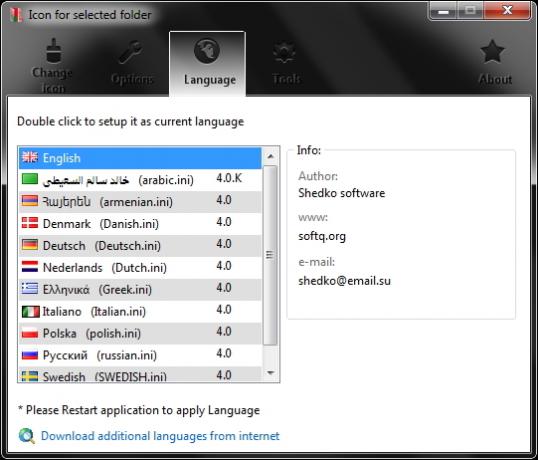
Si noti che non è Folderico solo per Windows 7, ma anche quello ha una versione per XP così come una versione portatile.
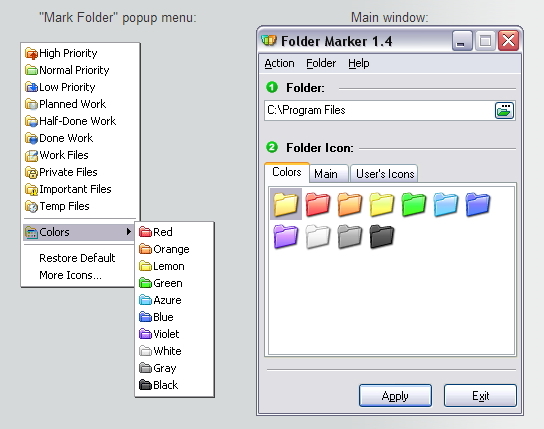
Quando stavo provando questo sul mio sistema operativo Windows 7, non riuscivo a capire se mi mancava qualcosa sul programma, se non lo avevo installato correttamente (improbabile) o se il programma era difettoso. Bene, era in qualche modo una combinazione. io era manca qualcosa e anche il programma è difettoso (secondo me).

Solo le versioni premium (Home e Pro) di Folder Marker sono compatibili con Vista e Windows 7. Quindi, a meno che tu non usi XP, questo non è rilevante per te. Ora, questo potrebbe cambiare, ma per ora - questo è lo stato attuale. Non ho avuto i mezzi per testare effettivamente questo programma, ma Mark ne ha scritto qualche tempo fa su Geeks Are Sexy e aveva buone cose da dire al riguardo. È abbastanza spiacevole che debbano essere pignoli per non svilupparlo per Windows 7.
Conclusione
Sebbene le cartelle Windows con codice colore non siano una soluzione autonoma per la gestione dei file e organizzazione può essere un'ottima aggiunta ai tuoi metodi, mentre arricchisci il tuo computer con un po 'di creatività. Cosa ne pensi delle cartelle con codice colore? Lo vedi come un'aggiunta utile ai tuoi metodi organizzativi? L'hai provato o lo farai? Fateci sapere che ne pensate nei commenti.
Crediti immagine: Cartelle colorate 3d su sfondo bianco tramite Shutterstock, Cartelle colorate su uno sfondo bianco impilate tramite Shutterstock, Marcatore cartelle, Folderico
Aaron è un assistente veterinario laureato, con i suoi interessi primari in natura e tecnologia. Ama esplorare la natura e la fotografia. Quando non sta scrivendo o indulgendo in scoperte tecnologiche attraverso le interwebs, può essere trovato a bombardare lungo la montagna sulla sua bici. Maggiori informazioni su Aaron sul suo sito web personale.